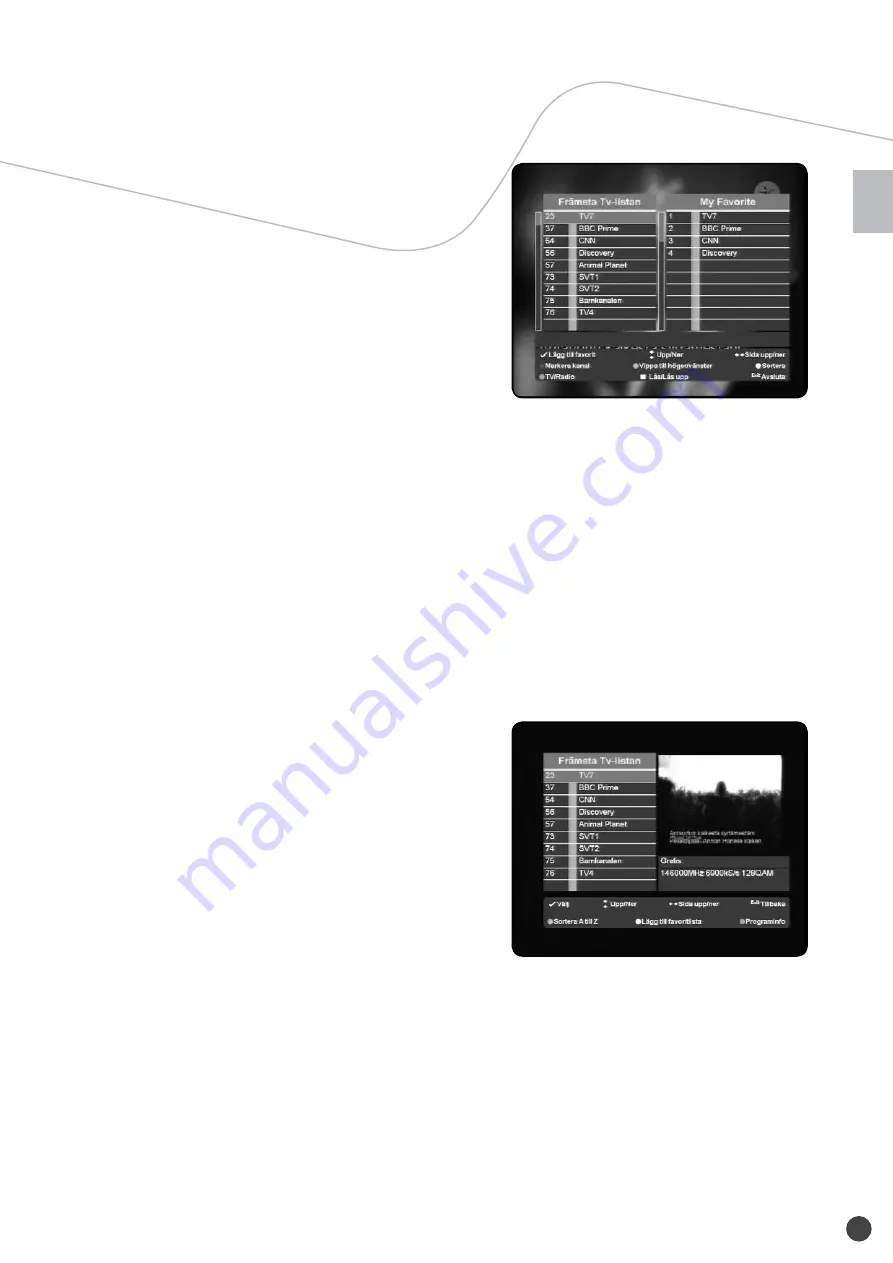
107
Sv
•
4.2.3.2. Ändra favoritlistor
Den andra delen av favoritlistmanagern är där du kan ändra favoritlistor.
I Bild 37, kan du se två listor, den främsta TV-listan till vänster och
favoritlistan till höger sida. Använd den blåa knappen(24) ”TV/RADIO”
kan du toggla mellan TV- och Radiolistor på vänstra sidan. Använd den
gröna knappen(9) ”Vippa Höger/Vänster” för att vippa mellan listorna
på den högra och vänstra sidan. För att röra sig mellan listorna, använd
riktningsknapparna (Upp, Ner, Vänster, Höger). Den gula knappen (25) är
använd för att sortera programmen i listan. Efter detta kan du välja vilken
typ av sortering genom att använda den röda knappen(8) för alfabetisk
ordning och den gröna knappen (9) för numerisk sortering.
Den röda knappen (8) “Markera kanal” används för att välja flera kanaler.
Här kan du markera, ta bort eller flytta ett block av program.
För att lägga till program kan du välja mellan TV- och Radiolistor genom att
använda TV/Radio-knappen. Efter detta måste du vippa till vänstra sidan,
huvudlistan, genom att använda vippa ”Höger/vänster” och välj en eller flera program genom att använda ”Markera kanal”-knappen.
Tryck på OK-knappen(6) ”Lägg till favorit” för att addera det valda programmet från huvudlistan till favoritlistan.
För att ta bort program(men) från favoritlistan, kan du vippa till den högra sidan, favoritlistan, genom att använda ”Vippa Höger/
Vänster”-knappen och välj sedan ett eller flera program genom ”Markera Kanal”-knappen. Tryck på OK-knappen(6) ”Flytta” för att
flytta de valda programmen från favoritlistan.
Att lägga till ett program till favoritlistan är också möjligt från EPG-menyn (Se kapitlen om Programinformation(Nu/Nästa) och
Snabbsparlistan)
Notera:
Efter att du har skapat en favoritlista kan du ställa in den aktiva listan – listan som mottageran kommer använda som
standard (se nästa kapitel: ställa in den aktiva listan).
Notera:
Det är möjligt att lägga in TV- och radioprogram i samma favoritlista.
4.2.3.3. Ställ in den aktiva listan
Digitalmottagaren har ett minimum på tre listor, Huvudlistorna för TV och
Radio och min favorit. Om så är fallet att användaren vill lägga in några av
sina favoriter, kommer numret att öka. I alla fall som användaren ställer in
en lista, den aktiva, kommer bli använd för zappning. För denna inställning,
finns det två knappar på fjärrkontrollen, ”TV/Radio”-knappen (3) och Favorit-
knappen(18).
Genom att trycka på dessa knappar, kommer en ny skärm öppnas (se bild
38). I tabellen kommer du att se namnen och numren för programmet. På
den högra sidan finns en liten förhandsgranskning med EPG-information
under och längst ner kommer du att se alla tillgängliga kommandon.
Tryck ”TV/Radio”-knappen (3) så kan du vippa mellan Främsta TV- och
Radiolistorna, och genom att trycka på ”Favorit”-knappen (18) så kan
du vippa mellan favoritlistorna. Namnet på listan kommer att visas
längst upp på programlistan (”Främsta TV-listan” på bild 38). Använd
navigationsknapparna (upp, ner, vänster, höger) för att zappa över
programmen.
Använd den blåa knappen (24) för att vippa mellan “Programinformation” och “Teknisk info” varvid en liten förhandsgranskningsruta
visas. Den gröna knappen (9) används till att vippa mellan sorterad och osorterad status för programmen i listan. För övrigt kan
användaren välja program i favoritlistan genom att trycka på den gula funktionsknappen (25) ”Lägg till favoritlistan”. Programmet
kommer att läggas till i favoritlistan som ställts in i snabbsparlistinställningarna (se kapitlet snabbsparlistan).
Efter att ha valt listan, tryck OK-knappen(6) “Välj” för att bekräfta valet av den aktiva listan. Denna listan kommer att bara aktiv efter
att du stängt av mottagarens huvudström.
Notera:
Efter fabriksinställningar och ändringar I favoritlistan, är den aktiva listan den främsta TV-listan.
Notera:
Skapa en skild lista för medlemmarna i din familj. Säkra andra listor med barnlås (se kapitlet Barnlås) så att oauktoriserade
inte får full tillgång. Detta hjälper dig att förebygga barns tillgång till olämpliga program.
Bild 38
Bild 37
Summary of Contents for IDL 7000m TCX
Page 2: ...1 En IDL7000M TCX User Manual Language English Suomi Swedesh Page 2 44 84...
Page 44: ...Fi...
Page 84: ...83 Fi...
Page 85: ...Sv...






























